Download e importazione degli aggiornamenti
Gli aggiornamenti dei pacchetti devono essere disponibili nel repository degli aggiornamenti per poterli applicare alle risorse gestite.
Prima di iniziare
Per recuperare le informazioni più recenti sui pacchetti di aggiornamento, selezionare il tipo di risorsa e fare clic su per ottenere informazioni su tutti i pacchetti di aggiornamento disponibili oppure fare clic su per ottenere informazioni solo sul pacchetto di aggiornamento più recente per tale risorsa. Ordinare quindi la tabella utilizzando la colonna Nome per ordinare gli aggiornamenti per versione.
XClarity Orchestrator utilizza un'unità separata per il repository degli aggiornamenti. Il requisito minimo di dimensioni per questa unità è 100 GB.
Informazioni su questa attività
È possibile scaricare o importare un singolo pacchetto del repository XClarity Administrator o uno o più pacchetti di aggiornamento alla volta.
- Pacchetti del repository XClarity Administrator
I pacchetti del repository Lenovo XClarity Administrator contengono i più recenti aggiornamenti firmware disponibili in una data specifica per la maggior parte dei dispositivi supportati e i criteri di conformità del firmware predefiniti aggiornati. Quando si scarica un pacchetto del repository dalla Pagina Web di download di XClarity Administrator, ogni pacchetto di aggiornamento nel pacchetto del repository viene estratto e importato nel repository degli aggiornamenti e viene eliminato il file payload del repository. I criteri di conformità del firmware predefiniti aggiornati vengono importati anche come criteri predefiniti. Non è possibile modificare questo criterio predefinito.
Sono disponibili i seguenti pacchetti del repository.
- lnvgy_sw_lxca_cmmswitchrepox-x.x.x_anyos_noarch. Contiene gli aggiornamenti firmware per tutti i CMM e gli switch Flex System.
- lnvgy_sw_lxca_storagerackswitchrepox-x.x.x_anyos_noarch. Contiene gli aggiornamenti firmware per tutti gli switch RackSwitch e i dispositivi Lenovo Storage.
- lnvgy_sw_lxca_systemxrepox-x.x.x_anyos_noarch. Contiene gli aggiornamenti firmware per i server Converged serie HX, Flex System e System x.
- lnvgy_sw_thinksystemrepox-x.x.x_anyos_noarch. Contiene gli aggiornamenti firmware per tutti i server ThinkSystem.
- lnvgy_sw_lxca_thinksystemv2repox-x.x.x_anyos_noarch. Contiene gli aggiornamenti firmware per tutti i server ThinkSystem V2.
- lnvgy_sw_lxca_thinksystemv3repox-x.x.x_anyos_noarc. Contiene gli aggiornamenti firmware per tutti i server ThinkAgile e ThinkSystem V3.
Quando si importano manualmente i pacchetti del repository, è necessario importare il payload (.tgz), i metadati (.xml), il log delle modifiche (.chg) e il file readme (.txt).
È possibile determinare lo stato di un pacchetto del repository dalla colonna Stato nella pagina Gestione repository. Questa colonna contiene i seguenti valori.
Non scaricato. Il pacchetto del repository è disponibile sul Web ma non è stato scaricato ed estratto nel repository degli aggiornamenti.
Download in sospeso. Il pacchetto del repository è in coda per il download da Internet.
In download. È in corso il download del pacchetto del repository da Internet.
Applicazione in sospeso. Il pacchetto del repository è in coda per l'estrazione dei pacchetti di aggiornamento nel pacchetto del repository nel repository degli aggiornamenti.
Applicazione. I pacchetti di aggiornamento nel pacchetto del repository sono in fase di estrazione nel repository degli aggiornamenti.
x di y scaricati. Alcuni pacchetti del repository sono stati scaricati ed estratti nel repository degli aggiornamenti. I numeri tra parentesi indicano il numero di aggiornamenti scaricati e disponibili.
Scaricato. Tutti i pacchetti di aggiornamento nel pacchetto del repository vengono memorizzati nel repository degli aggiornamenti e il file payload del pacchetto del repository viene eliminato.
- Pacchetti di aggiornamento
Se XClarity Orchestrator è collegato a Internet, è possibile scaricare i pacchetti di aggiornamento elencati nel catalogo degli aggiornamenti direttamente dal sito Web del supporto Lenovo. Se XClarity Orchestrator non è collegato a Internet, è possibile importare manualmente i pacchetti di aggiornamento scaricati in precedenza dal Sito Web dell'Assistenza del Centro Dati Lenovo in una workstation con accesso di rete all'host XClarity Orchestrator.
Se si sceglie di scaricare una versione secondaria, verranno scaricati anche i pacchetti di aggiornamento prerequisiti.
Quando si importano manualmente gli aggiornamenti, è necessario importare i file richiesti in base al tipo di risorsa.Per i server ThinkSystem V3, importare il singolo pacchetto di aggiornamento (*.zip). Il file zip contiene il payload, i file di metadati (diversi file *.json), il file della cronologia delle modifiche (*.chg) e il file readme (*.txt).
Per tutte le altre risorse (inclusi XClarity Administrator, i server ThinkEdge, ThinkSystem V1 e V2, nonché di dispositivi legacy), importare il payload (.zip, .uxz, .tar.gz, .tar, .bin), i metadati (.xml), il registro delle modifiche (.chg) e il file leggimi (.txt).
ImportanteLa dimensione massima di tutti i file che è possibile importare contemporaneamente è di 8 GB.È possibile determinare se specifici file di aggiornamento vengono memorizzati nel repository degli aggiornamenti dalla colonna Stato nella pagina Gestione repository. Questa colonna contiene i seguenti valori.Non scaricato. L'intero pacchetto di aggiornamento o i singoli aggiornamenti sono disponibili sul Web, ma attualmente non sono memorizzati nel repository.
Download in sospeso. Il pacchetto di aggiornamento è in coda per il download da Internet.
In download. È in corso il download del pacchetto di aggiornamento da Internet.
x di y scaricati. Non tutti gli aggiornamenti nel pacchetto di aggiornamento sono memorizzati nel repository. I numeri tra parentesi indicano il numero di aggiornamenti memorizzati e disponibili.
Scaricato. L'intero pacchetto di aggiornamento o i singoli aggiornamenti vengono memorizzati nel repository.
Procedura
Per scaricare o importare manualmente i pacchetti di aggiornamento e i pacchetti del repository, completare una delle seguenti operazioni.
- Se XClarity Orchestrator è collegato a Internet, scaricare i pacchetti di aggiornamento elencati nel catalogo.
- Dalla barra dei menu di XClarity Orchestrator, fare clic su e selezionare Gestione repository per visualizzare la scheda Gestione repository.
La scheda Gestione repository elenca le informazioni sui pacchetti di aggiornamento in una struttura ad albero, organizzata per tipi di risorsa, componenti e pacchetti di aggiornamento. Per impostazione predefinita, nella tabella sono elencati solo i tipi di risorse per le risorse gestite. Fare clic su Mostra tipi di risorsa disponibili per visualizzare l'elenco di tutti i tipi di risorsa supportati disponibili nel catalogo.
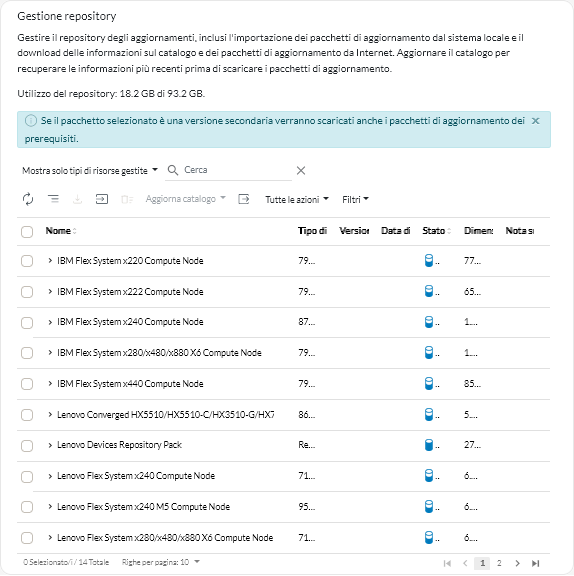
- (Facoltativo) Scaricare le informazioni sugli aggiornamenti più recenti disponibili per tipi di risorse specifiche, selezionando uno o più tipi di risorse nella tabella, facendo clic su Controlla aggiornamenti, quindi su una delle seguenti opzioni.
- Aggiorna selezionato. Recupera le informazioni su tutte le versioni disponibili dell'aggiornamento per la risorsa selezionata.
- Aggiorna selezionato - Solo più recente. Recupera le informazioni sulla versione dell'aggiornamento più recente, disponibile per la risorsa selezionata.
Viene creato un processo per eseguire questa operazione. È possibile monitorare l'avanzamento del processo dalla scheda . Se il processo non è stato completato correttamente, fare clic sul relativo collegamento per visualizzare i dettagli sul processo (vedere Monitoraggio dei processi).
- Selezionare uno o più pacchetti del repository, risorse, componenti e versioni dell'aggiornamento che si desidera scaricare.
È possibile espandere i tipi di risorse e i componenti per visualizzare l'elenco delle versioni dell'aggiornamento disponibili nel catalogo per ciascun tipo di risorsa e componente.
- Fare clic sull'icona Scarica aggiornamenti (
) per scaricare gli aggiornamenti selezionati.
Viene creato un processo per eseguire questa operazione. È possibile monitorare l'avanzamento del processo dalla scheda . Se il processo non è stato completato correttamente, fare clic sul relativo collegamento per visualizzare i dettagli sul processo (vedere Monitoraggio dei processi).
Al termine del download, il valore Stato del download per gli aggiornamenti selezionati viene modificato in "Scaricato".
- Dalla barra dei menu di XClarity Orchestrator, fare clic su e selezionare Gestione repository per visualizzare la scheda Gestione repository.
- Se XClarity Orchestrator non è collegato a Internet, importare manualmente i pacchetti di aggiornamento e i pacchetti del repository.
- Scaricare i file per ciascun pacchetto del repository e pacchetto di aggiornamento in una workstation con accesso di rete all'host di XClarity Orchestrator mediante un browser Web.Utilizzare questi collegamenti per scaricare gli aggiornamenti applicabili.
- Per gli aggiornamenti di Lenovo XClarity Administrator, visitare il Pagina Web di download di XClarity Administrator.È inoltre possibile scaricare gli aggiornamenti di XClarity Administrator utilizzando i comandi Lenovo XClarity Essentials OneCLI. Nel seguente esempio viene scaricato l'aggiornamento più recente (incluso il payload) nella directory /lxca-updates, mentre i file di log vengono memorizzati nella directory /logs/lxca-updates. Per ulteriori informazioni su OneCLI, vedere comando acquisisci nella documentazione online di Lenovo XClarity Essentials OneCLI.
Onecli.exe update acquire --lxca --ostype none --mt lxca --scope latest --superseded --xml
--dir ./lxca-updates --output ./logs/lxca-updates - Per i pacchetti del repository degli aggiornamenti firmware, visitare il Pagina Web di download di XClarity Administrator.
- Per gli aggiornamenti firmware, visitare il Sito Web dell'Assistenza del Centro Dati Lenovo.
- Per gli aggiornamenti di Lenovo XClarity Administrator, visitare il Pagina Web di download di XClarity Administrator.
- Dalla barra dei menu di XClarity Orchestrator, fare clic su e selezionare Gestione repository per visualizzare la scheda Gestione repository.
- Fare clic sull'icona Importa (
) per visualizzare la finestra di dialogo Importa aggiornamenti.
- Trascinare e rilasciare i file scaricati nella finestra di dialogo Importa oppure fare clic su Sfoglia per individuare i file.Attenzione
- Per tutti gli altri dispositivi, è necessario importare il file di metadati, nonché i file di immagine e del payload, il file della cronologia delle modifiche e il file readme per ciascun pacchetto del repository e pacchetto di aggiornamento. Tutti i file selezionati ma non specificati nel file dei metadati vengono eliminati. Se non si include il file dei metadati, l'aggiornamento non viene importato.
- Non importare altri file che potrebbero essere disponibili nei siti Web di download Lenovo.
- Se non si include il file di metadati (.xml o .json) per il pacchetto del repository o il pacchetto di aggiornamento, il pacchetto del repository o il pacchetto di aggiornamento non viene importato.
- Fare clic su Importa.
Viene creato un processo per eseguire questa operazione. È possibile monitorare l'avanzamento del processo dalla scheda . Se il processo non è stato completato correttamente, fare clic sul relativo collegamento per visualizzare i dettagli sul processo (vedere Monitoraggio dei processi).
Quando i file vengono importati e memorizzati nel repository, la colonna Stato del download viene modificata in "Scaricato".
- Scaricare i file per ciascun pacchetto del repository e pacchetto di aggiornamento in una workstation con accesso di rete all'host di XClarity Orchestrator mediante un browser Web.
Al termine
Nella scheda Gestione repository è possibile effettuare le operazioni che seguono.
- Esaminare il file leggimi, il file della cronologia delle modifiche e l'elenco di vulnerabilità e rischi comuni fissi (CVE) per un aggiornamento specifico facendo clic sull'icona delle informazioni (
) nella colonna Note sulla versione.
È inoltre possibile trovare un elenco di CVE fissi, posizionando il cursore sulla colonna CVE fissi. Fare clic sull'ID CVE per visualizzare le informazioni dettagliate sul CVE dal sito Web NVD (National Vulnerability Data).
SuggerimentoLe colonneNote di rilascio e CVE fissi sono nascoste per impostazione predefinita. Per visualizzare queste colonne nella tabella, fare clic su . - Eliminare solo l'immagine del file (payload) per ciascun aggiornamento selezionato facendo clic sull'icona Elimina solo file payload (
). Le informazioni sull'aggiornamento (il file di metadati XML) restano nel repository e lo stato del download viene modificato in "Non scaricato".
Importante- Il payload per i pacchetti del repository viene eliminato automaticamente una volta estratti i pacchetti di aggiornamento durante il processo di download o importazione.
- Non è possibile eliminare i payload dai pacchetti di aggiornamento utilizzati nei criteri di conformità dell'aggiornamento. È necessario innanzitutto rimuovere il pacchetto di aggiornamento dai criteri (vedere Creazione e assegnazione di criteri di conformità degli aggiornamenti).
- Alcuni pacchetti di aggiornamento sono comuni per più piattaforme e componenti. L'eliminazione di un pacchetto di aggiornamento comune interessa tutte le piattaforme e i componenti che lo utilizzano.